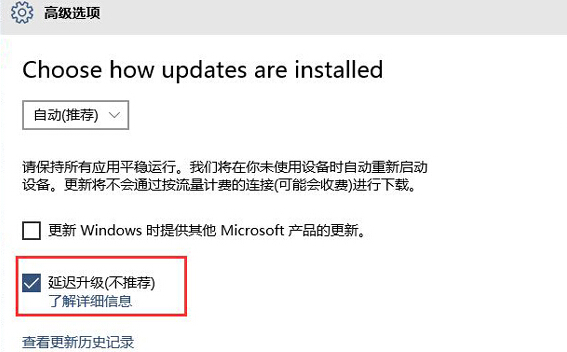其實在以前的w764旗艦版系統下載電腦中,就有不少用戶提到了這個問題,每當自己正在工作,或者是正在玩游戲的時候,這個該死的自動更新程序就出來了,不管三七二十一,用戶就這也被“騷擾”了,有的正在玩游戲的用戶也因此丟了不少分,在之前的win7旗艦版系統中,咱們倒是可以設置,讓咱們的win7旗艦版系統暫時不更新。那麼升級到10系統之後,這個問題還存在,那麼咱們又要如何才能讓win10系統延遲更新呢?下面,小編就來告訴大家設置的方法吧!
1.首先,咱們按下win10電腦鍵盤上的windows按鍵,打開win10電腦的開始菜單,在這個開始菜單中,咱們點擊其中的設置選項,如下圖中所示。
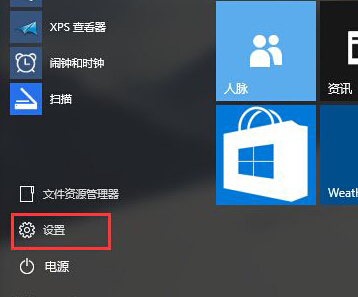
2.之後便會出現咱們win10電腦的設置窗口了,其中包含有很多的選擇,咱們點擊選擇其中的“更新和安全”。
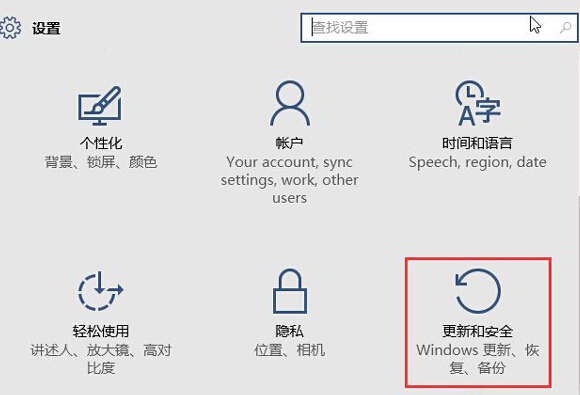
3.在之前出現的窗口中,咱們點擊選擇左側菜單中的“windows更新”,然後在右側窗口中選擇“高級選項”。
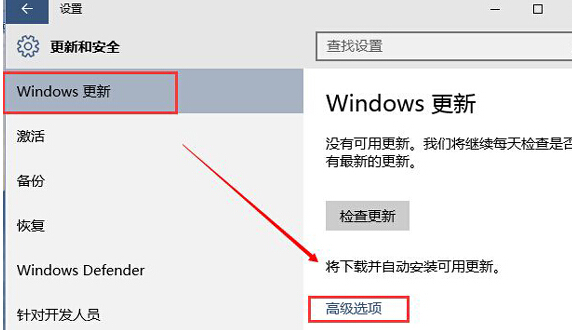
4.i出現的高級選項設置窗口中,咱們就可以看到延遲升級的選擇了,咱們只需要在這個延遲升級勾選上,然後點擊確定保存設置就可以了。